-
BULUT SERVİSLERİ
-
-

Leo One;
Yüksek performanslı uygun fiyatlı
bulut sunucular. -

Leo Star;
Güvenilir ve uzun ömürlü
yarı yolda bırakmayan sunucular -

Kümelenmiş Bulut
32 CPU'dan fazlasına
ihtiyaç duyanlara özel -

Cloud Attached Storage
Yeni nesil özelleştirilmiş
depolama. 500TB'a kadar destekler -

PlusClouds Stash®
Son kullanıcılar ve
aileler, ekipler için özel üretilmiş
depolama sistemi.
-
-
-

PlusClouds DNS
En popüler servislerimizden
dünyanın 8 noktasında yedekli,
domain yayınlama servisi. -

PlusClouds Gateway®
Firewall, router, load balancer
gibi servisleri bir arada bulunduran
özelleştirilmiş ağ geçidi. -

Sanal Veri Merkezi
Firmalar için özel
geliştirilmiş, doğrudan izole,
özel bulut ortamı.
-
-


PlusClouds Blitz®
Sistemlerini uzaktan takip
etmek isteyenler için, yönetilen
sistem izleme servisi. -


Penetrasyon Testi
Sürekli güvende kalmak
isteyenler için, güvenlik test ve
kontrol servisi
-
-
Tüm veri merkezlerimizi
Orchestrator LEO ile
Tam otomatik,
yönetiyoruz;
Sürekli ayakta,
Sürekli izliyor,
Sürekli yönetiyor ...
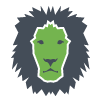 Daha fazla öğren ...
Daha fazla öğren ...
-
-


LEO CN Sunucular
Bulut tipi veri merkezi
için özel olarak tasarlanan
sunucular ile %25 daha az maliyet. -



LEO SN Depolama
Bulut tipi veri merkezi
depolama hizmeti vermek veya
kullanmak için özel tasarlandı. -



LEO NN Ağ Cihazları
Binlerce ağı tam otomatik
ve sorunsuz yönetebilmek,
maliyetleri aşağı çekmek için
özel tasarlandı.
-
Giriş / Hesap Oluştur